Оплаты
меню: Менеджер-->Бухгалтер-->Оплата
Форма предоставляет возможность поиска и добавления поступивших платежей.
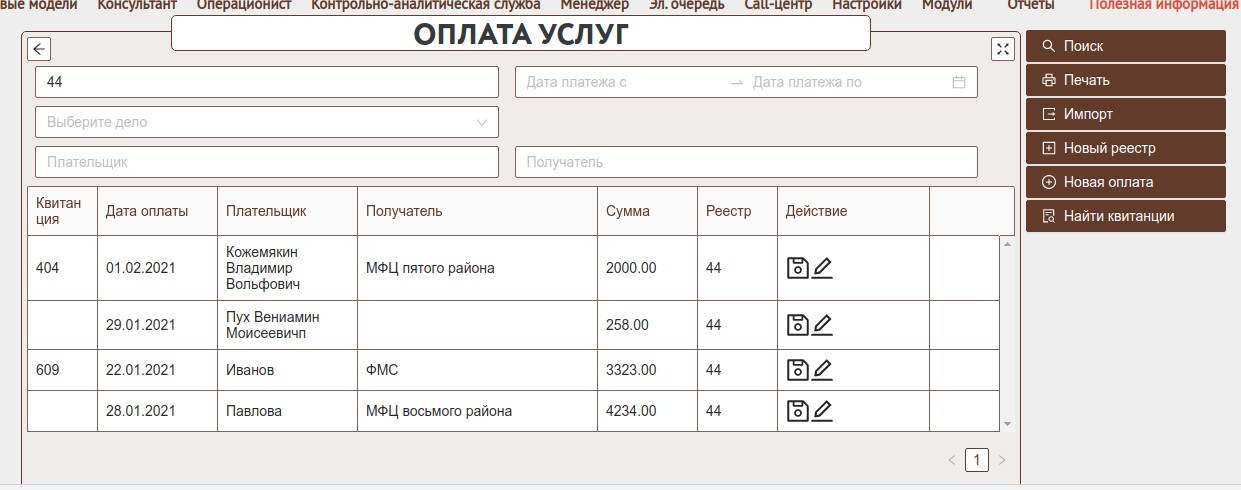
фильтры формы и колонки таблицы
-реестр - реестр списка оплат по которому необходимо выбрать информацию, при добавлении оплаты - реестр по умолчанию.
-номер дела - номер дела рамках которого была распечатана в связанной с оплатой квитанция
-плательшик - текстовое значение ФИО плательщика (не связано с базой)
-получатель - текстовое значение названия получателя (не связано с базой)
Чтобы добавить новый платеж нужно нажать кнопку "новая оплата", в самом верху таблицы появится новая строка с не заполненными полями, дата проставится автоматически текущая, реестр скопируется из поля "№ реестра" панели фильтров. Нужно заполнить оставшиеся реквизиты и сохранить строку. Кнопка "Новый реестр" находит в базе реестр с максимальным номером и прописывает следующий номер в соответствующее поле в панели фильтров. Чтобы сопоставить квитанцию оплате нужно нажать кнопку "Найти квитанции". После этого программа будет искать соответствие оплат входящих в выбранный реестр неоплаченным квитанциям, в которых получателем выступает организация из группы МФЦ. Также оплата может быть добавлена в список с помощью импорта из файла. Соответствие оплаты и квитанции вычисляется по нескольким признакам - по совпадению УИН, или совпадению суммы+ФИО плательщика+Название получателя, или по номеру квитанции(queryNumber если указан при импорте), по номеру дела(если указан при импорте) . По результатам поиска откроется форма сопоставления квитанций и оплат.
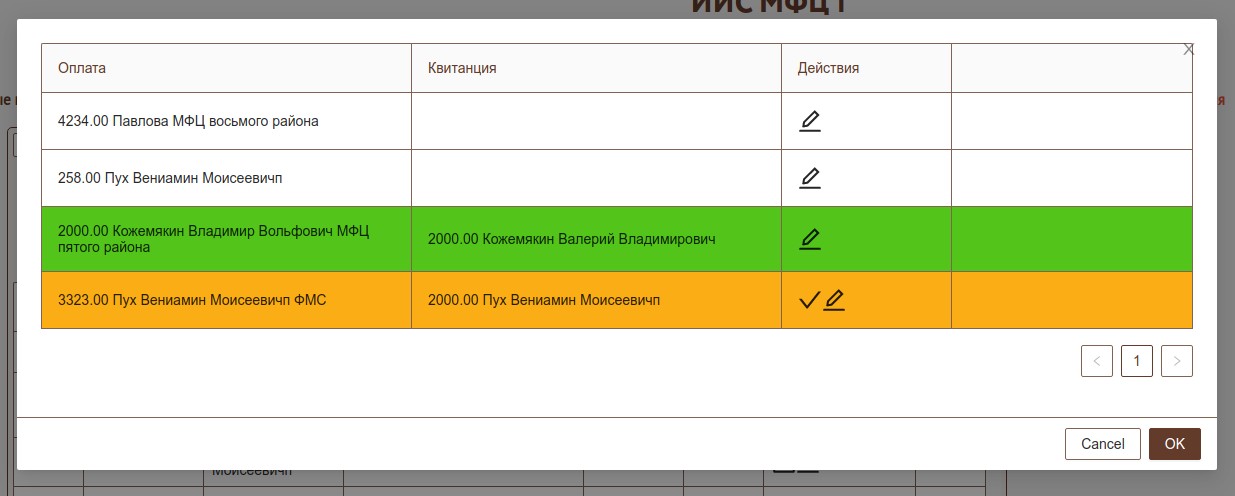
В форме сопоставления желтым выделены строки по которым для оплаты найдена подходящая квитанция, оператору нужно нажать на кнопку "сохранить" для утверждения связи. Зеленым цветом подсвечены строки в которых уже связь оплаты и квитанции установлена и подтверждение не требуется. Если подходящая квитанция не найдена, то строка в фоме будет белого цвета и оператор должен вручную указать нужную квитанцию, для этого нужно нажать кнопку "редактировать" после этого в колонке "квитанция" появится выпадающий список с возможными квитанциями(неоплаченные в которых получателем выступает организация из группы МФЦ). После выбора нужной нужно нажать "сохранить" для утверждения связи.
01.04.2021 Добавлена возможность взаимодействия с кассой(на 01.04.2021 поддерживается формат обмена с кассой "АТОЛ").
Блок кнопок для интеграции с кассой отображается если настроено взаимодействие с кассой "Модули->Модуль касса -> Настройки". Если сервер кассы доступен - то кнопки управления кассовым аппаратом активируются и можно выполнять обмен. Поддерживаемые операции - Открытие/Закрытие смены, приход, возврат, х-отчет, отчет о состоянии расчетов. Чтобы провести приход средств нужно открыть смену, затем выбрать реестр с оплатами(импортированны либо внесены вручную заранее) на строках, которые нужно провести поставить галочку(выбрать), нажать кнопку "чек прихода". Если оплата связана с квитанцией в которой указан плательщик из справочника заявителей и в настройках взаимодействия с кассой указано "Отправлять электронный чек на email/телефон", то кассовому аппарату отправится информация о email или телефоне плятельщика. По этой информации сервис ОФД рассылает электронные чеки заявителям. Естественно в карточке должна быть указана данная информация(email/телефон), иначе чек распечатается на ленте самого аппарата. Таким же образом оформляется и возврат - выбор платежа(отметкой галочкой на нужной строке) и нажатие на кнопку "Возврат прихода".